-- 发布时间:9/3/2010 9:50:00 AM
-- [分享]在style report中实现地理数据分析
地图是一种图表类型,它显示并总结了以地理地图的形式分布的数据。它具有很多其他图表类型相同的属性,但在有些时候能更加直观的表现数据。
本例是创建能在U.S.地图上显示各个地区的顾客数量的报表,步骤大致分为创建地图和数据分析两步。具体步骤如下:
1. 在web端,点击“设计→报表”,在选择一个报表向导或模板中点击“报表向导:图表向导”。在选择“图标样式”中选择地图。在选择地理列中,“地图“一栏选择“U.S.”,点击“完成”就会看到地图,但是报表中没有数据。具体过程如下图所示:
 此主题相关图片如下:
此主题相关图片如下: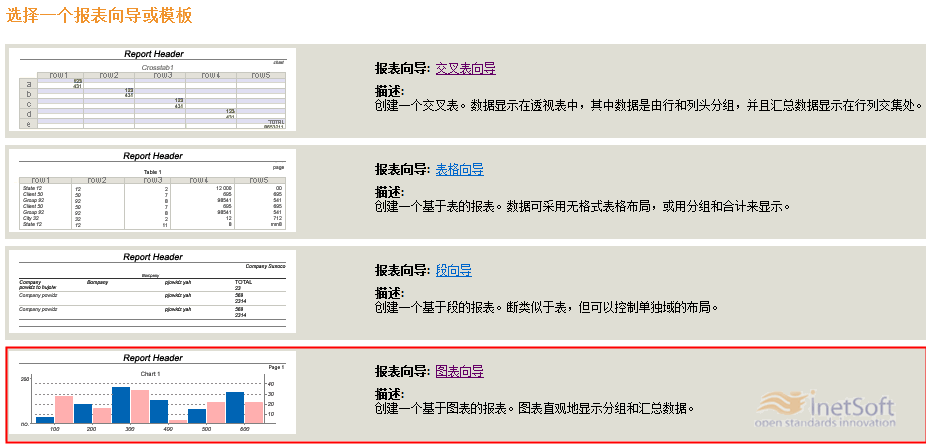
图1
 此主题相关图片如下:
此主题相关图片如下:
图2
 此主题相关图片如下:
此主题相关图片如下:
图3
 此主题相关图片如下:
此主题相关图片如下:
图4
2. 在map的左侧点击“数据查询”或鼠标右击选择“数据查询”,在弹出的页面上选择合适的数据源(本例为customers数据源),将“state”数据拖拽到G处,点击G右边的红色问号编辑地理域,在“层次”中选择“state”,点击“应用“。再将“company_name”数据拖拽到“文本”处。最后点击“应用”,就完成对map地理分析的设置了。具体如下图:
 此主题相关图片如下:
此主题相关图片如下: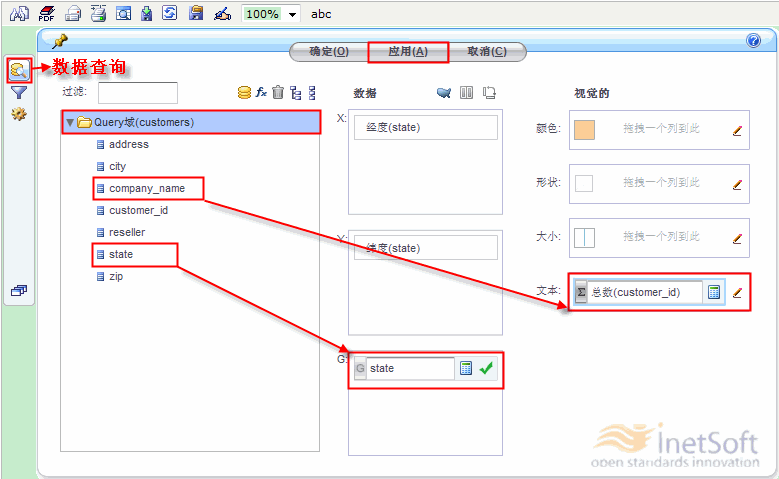
图5
 此主题相关图片如下:
此主题相关图片如下:
图6
3. 最后的效果图如下,在map中就可以看到各个地区的顾客数量:
 此主题相关图片如下:
此主题相关图片如下: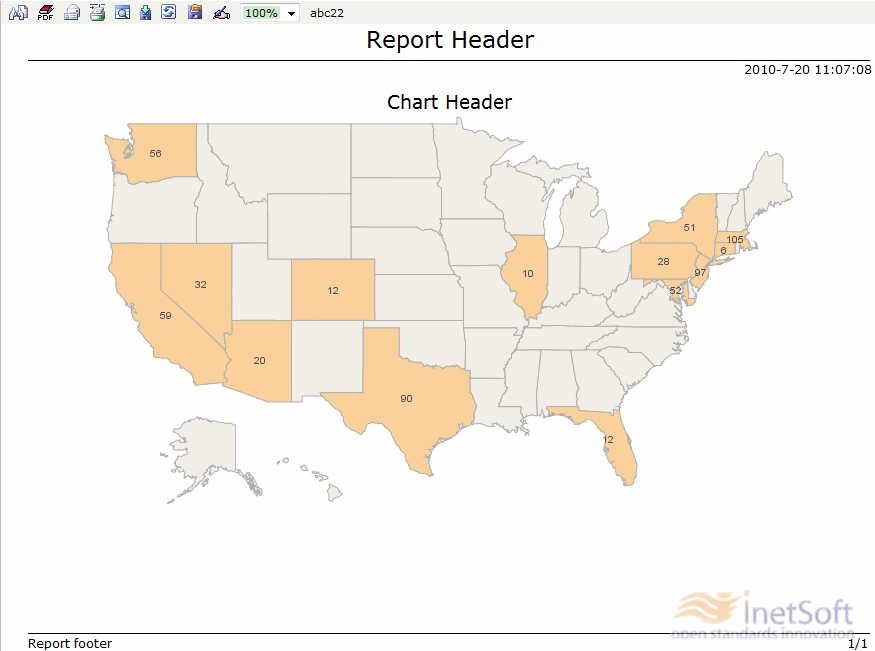
图7